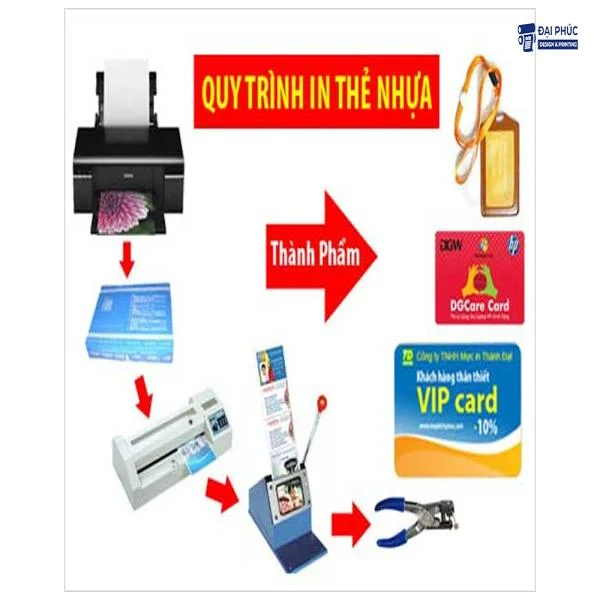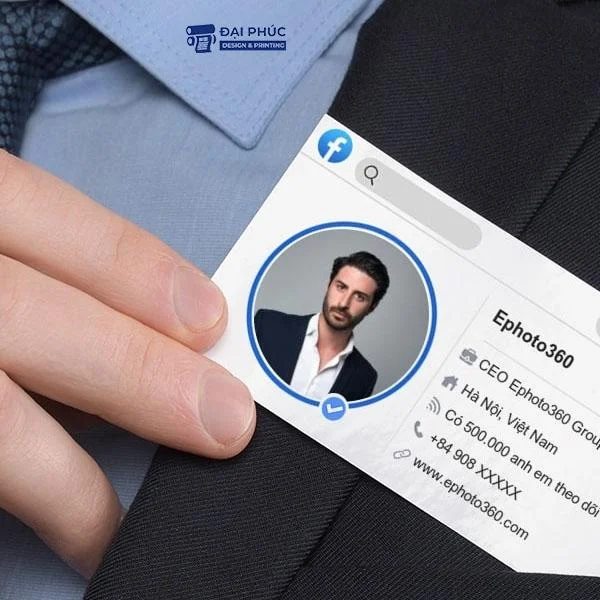Hướng dẫn chi tiết convert chữ trong Adobe Illustrator
Adobe Illustrator (AI) là công cụ mạnh mẽ cho việc thiết kế vector, trong đó việc convert chữ đóng vai trò quan trọng trong thiết kế. Convert chữ, hay còn gọi là outline text, là quá trình chuyển đổi chữ từ dạng text thành dạng vector để tránh lỗi font khi in ấn hoặc chuyển file. Hãy cùng in ấn hải phòng tìm hiểu chi tiết qua bài viết dưới đây.
Tại sao cần convert chữ?

Tại sao cần convert chữ? Hiện nay, việc convert chữ trong Adobe Illustrator (AI) đang trở thành một kỹ thuật quan trọng và hữu ích trong ngành thiết kế đồ họa.
- Tránh lỗi font: Khi gửi file thiết kế đến nhà in hoặc khách hàng, có thể xảy ra tình trạng thiếu font, dẫn đến lỗi hiển thị chữ không đúng.
- Chỉnh sửa chi tiết từng ký tự: Sau khi chuyển đổi, từng chữ cái sẽ trở thành đối tượng vector độc lập, giúp bạn dễ dàng chỉnh sửa chi tiết từng ký tự, thêm các hiệu ứng hoặc biến đổi theo ý muốn.
Ngoài ra, chuyển đổi chữ thành vector giúp cải thiện chất lượng in, đảm bảo rằng các chi tiết nhỏ nhất vẫn rõ nét và sắc sảo trên các sản phẩm cuối cùng. Đây là yếu tố quyết định để nâng tầm chất lượng cả về mặt thẩm mỹ lẫn kỹ thuật cho mọi mẫu thiết kế.
Các bước thực hiện convert chữ trong AI
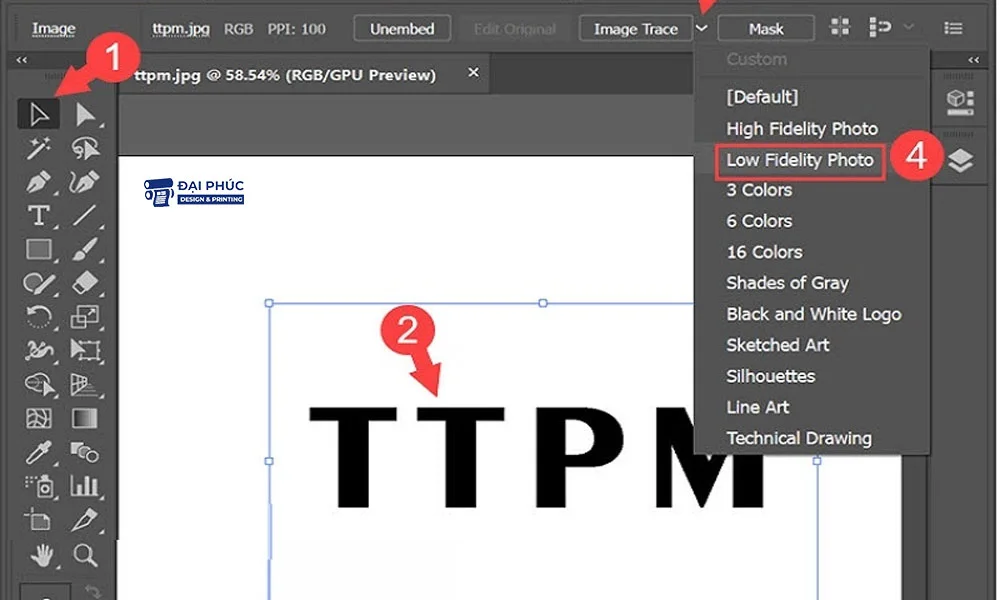
Các bước thực hiện convert chữ trong AI rất đơn giản và giúp đảm bảo rằng font chữ của bạn sẽ không bị thay đổi hay mất track khi sử dụng phần mềm Adobe Illustrator.
Bước 1: Chọn đối tượng chữ cần convert
- Trước tiên, mở file AI chứa đoạn text cần convert.
- Sử dụng công cụ Selection Tool (phím tắt V) để chọn đoạn text hoặc toàn bộ text mà bạn muốn chuyển đổi.
Bước 2: Convert chữ sang dạng outline
- Sau khi đã chọn đoạn text, vào menu Type > Create Outlines (hoặc nhấn phím tắt Shift + Ctrl + O trên Windows, Shift + Command + O trên Mac).
- Lúc này, đoạn text sẽ chuyển thành các đối tượng vector riêng lẻ, từng chữ cái sẽ trở thành một nhóm các đường vector.
Bước 3: Chỉnh sửa chữ sau khi convert
- Sau khi chuyển đổi, bạn có thể sử dụng công cụ Direct Selection Tool (phím tắt A) để chọn và chỉnh sửa các đường viền, thay đổi kích thước, biến dạng, hoặc thêm các hiệu ứng vào từng chữ cái.
- Nếu muốn chỉnh sửa từng chữ cái độc lập, bạn có thể vào Object > Ungroup để tách nhóm các ký tự.
Lưu ý khi convert chữ để tránh sai xót
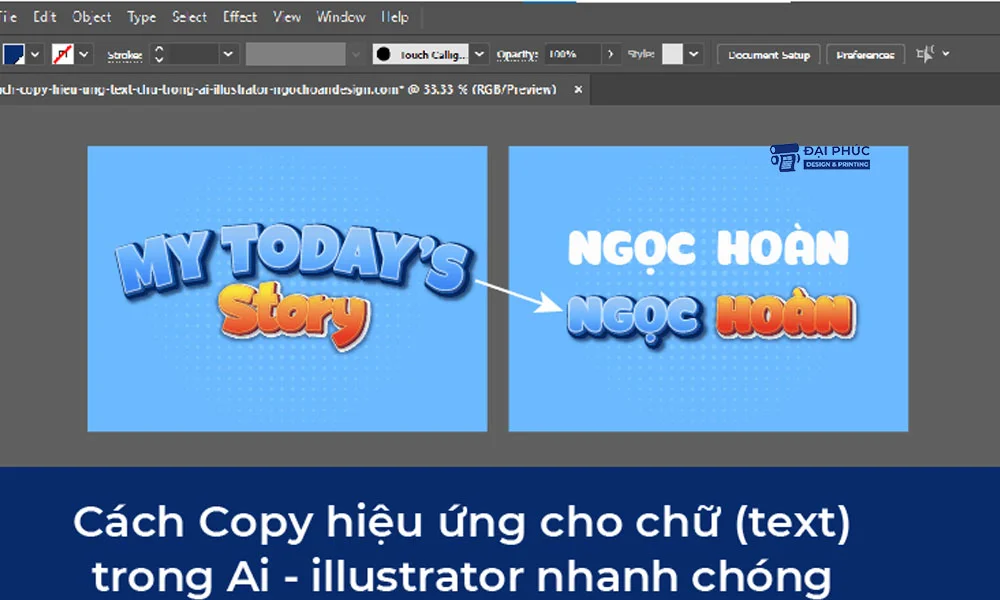
- Khả năng chỉnh sửa text bị mất: Sau khi đã convert chữ, bạn không thể chỉnh sửa lại đoạn text như ban đầu, vì nó đã trở thành các đối tượng vector. Do đó, trước khi chuyển đổi, bạn nên lưu một bản sao hoặc giữ lại file chứa đoạn text gốc để dễ dàng chỉnh sửa sau này.
- Cân nhắc kích thước file: Convert chữ có thể làm tăng kích thước file, đặc biệt là khi xử lý các đoạn văn bản dài. Vì mỗi ký tự sau khi chuyển đổi sẽ trở thành một đối tượng vector độc lập, chứa nhiều chi tiết hơn so với chữ ở dạng text.
Ứng dụng thực tiễn của convert chữ trong in ấn
Convert chữ được áp dụng phổ biến trong các dự án in ấn chuyên nghiệp như:
- Thiết kế logo: Các chữ cái trong logo thường được convert để tránh tình trạng lỗi font khi in hoặc chia sẻ.
- Thiết kế poster, banner: Với các dự án in ấn lớn như poster, banner, convert chữ đảm bảo rằng nội dung chữ sẽ không bị lỗi font hoặc thay đổi kích thước khi in.
- Thiết kế bao bì, nhãn mác: Khi chuyển file thiết kế bao bì hoặc nhãn mác đến nhà in, việc convert chữ giúp đảm bảo chất lượng bản in và tránh các vấn đề về font.
Xem thêm: Hướng dẫn làm card visit bằng corel
Cách giữ nguyên font mà không cần convert chữ
Nếu bạn không muốn mất khả năng chỉnh sửa text nhưng vẫn muốn đảm bảo không bị lỗi font khi gửi file, bạn có thể lựa chọn cách embed font thay vì convert. Các bước để embed font như sau:
- Bước 1: Khi lưu file AI, chọn File > Save As.
- Bước 2: Trong hộp thoại lưu, đánh dấu vào tùy chọn Embed fonts để nhúng font vào file thiết kế. Lúc này, font chữ sẽ được lưu kèm với file, nhưng người nhận vẫn có thể xem và in đúng định dạng.
Tuy nhiên, phương pháp này không đảm bảo 100% không bị lỗi font khi mở file trên các thiết bị khác. Vì vậy, convert chữ vẫn là phương pháp an toàn nhất.
Kết luận
Convert chữ trong Adobe Illustrator là một bước quan trọng trong quá trình thiết kế đồ họa và in ấn, giúp tránh các vấn đề về font và đảm bảo chất lượng bản in. Với các bước đơn giản như trên, bạn có thể dễ dàng chuyển đổi text thành vector và thực hiện các chỉnh sửa phức tạp hơn cho sản phẩm thiết kế của mình. Tuy nhiên, hãy nhớ lưu ý việc mất khả năng chỉnh sửa text sau khi convert và cân nhắc giữ lại bản sao trước khi thực hiện bước này.
Việc nắm vững kỹ thuật convert chữ giúp bạn tự tin hơn trong quá trình thiết kế, đảm bảo sản phẩm in ấn đạt chất lượng tốt nhất và tránh các lỗi không đáng có khi chuyển giao file giữa các đối tác, nhà in hoặc khách hàng.
Xem thêm: Thiết kế name card bằng illustrator